ConfigTool برنامهای است که میتواند برای یافتن آدرس IP دستگاههای موجود در شبکه، تنظیم اولیه دوربینها، تغییر آدرسهای IP و موارد دیگر استفاده شود. ازآنجایی که این نرمافزار قسمتهای مختلفی دارد و همچنین نیاز است که با نکات امنیتی آن آشنا باشید، ما در ادامه قصد داریم این موارد را بررسی کنیم. در ادامه با ما همراه باشید.
نحوه راهاندازی و اتصال نرمافزار ConfigTool به دوربین
برای راهاندازی نرمافزار که کافی است که آن را دانلود کرده از حالت زیپ خارج نمایید.

نحوه دانلود و راه اندازی نرمافزار ConfigTool
سپس برای اتصال آن به دوربین به یک لپتاپ نیاز دارید که به دو روش میتواند اتصال را برقرار کند:
یا باید از یک سوئیچ poe استفاده کنید.

نحوه اتصال دوربین به نرم افزار configtool
یا اینکه از کابل مخصوص استفاده کرده و اتصال را برقرار نمایید.

نحوه برقراری ارتباط دوربین با نرم افزار configtool
یافتن دوربینها با نرمافزار ConfigTool
پس از باز کردن ابزار Config که نرمافزار دوربین داهوا است، ممکن است از شما خواسته شود که اجازه فایروال برای ادامه فعالیت نرمافزار را صادر کنید، بدین منظور باید روی «مجاز» کلیک کنید، در غیر این صورت ممکن است در پیدا کردن دوربین خود با مشکل مواجه شوید.
اکنون که برنامه را باز کردهاید، اولین چیزی که ممکن است متوجه شوید دکمه دایره آبی در بالا است، این دکمه “Refresh” یا “Search” است. هنگامی که نیاز به شناسایی دوربینهای بیشتری دارید یا پس از ایجاد تغییرات در جزئیات دوربینها، باید روی این دکمه کلیک کنید تا اطلاعات به روز شده را دریافت کنید.

مراحل جستجو دوربینها در نرمافزار configtool
روی دکمه refresh کلیک کنید تا دوربینهای خود را جستجو کنید. اگر دکمه refresh به شما اجازه نمیدهد روی آن کلیک کنید، باید گزینههای جستجوی خود را بهروز کنید. میتوانید این کار را با کلیک کردن روی “تنظیمات جستجو” انجام دهید.
چند نکته در اینجا وجود دارد که میتواند بر روی دوربینهایی که ممکن است پیدا کنید، تأثیر بگذارد.
اولین مورد “جستجوی بخش فعلی” است. این تنظیم به ConfigTool اجازه میدهد تا محدوده IP را که رایانه شما در آن قرار دارد جستجو کرده و دوربینهای همان دامنه را نمایش دهد.
“Other Segment Search” به ConfigTool اجازه میدهد تا محدوده IP بین “Start IP” و “End IP” را جستجو کند. در مثال بالا خواهید ما سعی کردیم تمام دوربینهای موجود در محدوده 10.2.2.(x) را پیدا کنیم. همچنین می توانید با به حداقل رساندن محدوده، نتایج جستجوی خود را محدود کنید. برای مثال 10.2.2.45 – 10.2.2.61 فقط حداکثر 16 دوربین را به شما نشان میدهد که آدرس IP آنها در آن محدوده قرار دارد. اگر 0.0.0.0 – 0.0.0.0 را وارد کنید همه IPها را جستجو میکند.
“نام کاربری و رمز عبور” شما باید نام کاربری و رمز عبور دوربینی را که میخواهید تنظیمات آن را تغییر دهید، وارد کنید. بهطور پیشفرض این admin/admin است، اما اگر دوربین راهاندازی شده باشد، رمز عبور در طول فرآیند راهاندازی اولیه تعیین میشود. اگر دوربین در ابتدا به یک ضبط کننده متصل بود، رمز عبور ممکن است رمز عبور حساب مدیریت ضبط کننده باشد.

آموزش نحوه اضافه کردن دوربینها در نرمافزار configtool
مهمترین ویژگیهای ابزار configtool
در این قسمت همراه ما باشید تا مهمترین ویژگیهای ابزار configtool و نحوه فعالسازی آنها را به شما توضیح دهیم.
-
“Initialize” و “Modify IP”:
این دکمهها به شما این امکان را می دهند که آدرس IP دوربین خود را راهاندازی کرده و تغییر دهید. اگر دوربینهایی را دیدید که عبارت «Unitialized» را نشان میدهند، میتوانید آن دوربینها را علامت بزنید، روی دکمه Initialize کلیک کنید و اطلاعات مورد نیاز را پر کنید. برای تغییر آدرس IP میتوانید روی مداد ویرایش در سمت راست دوربین کلیک کنید، یا میتوانید دوربینهایی را که میخواهید تغییر دهید را علامت بزنید، روی «تغییر IP» کلیک کنید و آدرس IP مورد نظر را پر کنید.
-
ارتقاء سیستم عامل
همچنین میتوانید از ConfigTool برای بهروز رسانی سیستم عامل دوربینهای خود استفاده کنید.
به بخش نشان داده شده در زیر بروید، به مکانی که فایل سیستم عامل را در آن ذخیره کردهاید، رفته و سپس ارتقا را فشار دهید.
میتوانید سیستم عامل را در وب سایت www.rhinoco.com.au پیدا کنید.
اولین قدم این است که روی “مرور” کلیک کنید

آموزش ارتقا سیستم عامل در نرمافزار ConfigTool
فایل سیستم عاملی را که دانلود کرده اید پیدا کنید و روی “Open” کلیک کنید.

نحوه ارتقا سیستم عامل در نرمافزار ConfigTool
روی دکمه ارتقا کلیک کنید.

دستورالعمل ارتقا سیستم عامل در نرمافزار ConfigTool
هنگامی که تیک سبز را مشاهده کردید، می دانید که ارتقاء موفقیت آمیز بوده است.

آخرین مرحله ارتقا سیستم عامل در نرمافزار ConfigTool
-
تغییر رمز عبور
یکی دیگر از عملکردهای این ابزار، امکان تغییر رمز عبور دوربینهای شما است.
برای انجام این کار، به بخش نشان داده شده در زیر بروید و کادر کنار آدرس IP دوربینی که میخواهید تغییر دهید را علامت بزنید. سپس رمز عبور قدیمی، رمز عبور جدید و تایید را قبل از کلیک بر روی “OK” وارد کنید. در صورت موفقیت آمیز بودن، باید یک تیک سبز رنگ در کنار آدرس IP مشاهده کنید.
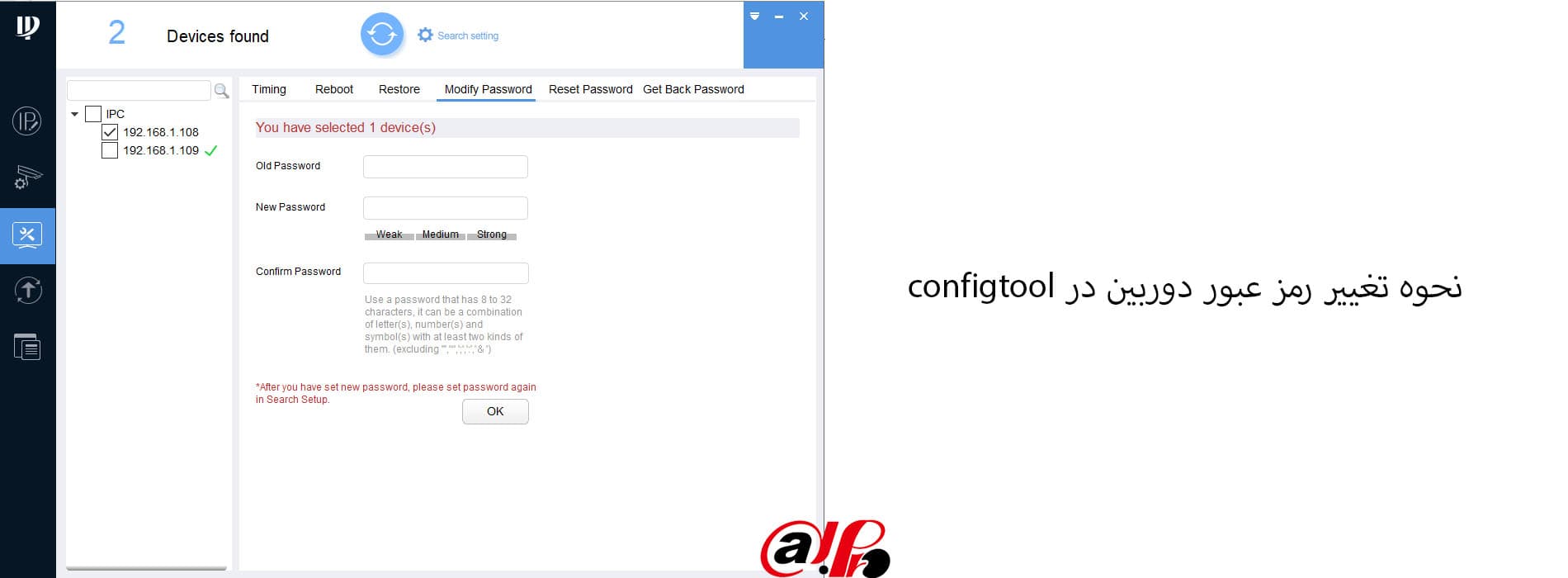
نحوه تغییر رمز عبور دوربین در نرمافزار configtool
توصیههای امنیتی برای بالا بردن سطح امنیت نرمافزار configtool
در این قسمت همراه ما باشید تا یک سری توصیههای امنیتی را که میتواند منجر به افزایش سطح اطمینان خاطر شما هنگام استفاده از این نرمافزار شود، بررسی کنیم:
-
تغییر پورتهای پیش فرض HTTP و TCP
در این نرمافزار میتوانید پورتهای HTTP و TCP پیش فرض را برای سیستمها تغییر دهید. این دو پورت برای برقراری ارتباط
و برای مشاهده فیدهای ویدئویی از راه دور هستند. این پورتها را میتوان به هر مجموعهای از اعداد بین 1025-65535 تغییر داد. اجتناب از پورتهای پیش فرض خطر اینکه افراد خارجی بتوانند حدس بزنند از کدام پورت استفاده میکنید را کاهش میدهد.
-
فعال کردن HTTPS/SSL
برای فعال کردن HTTPS یک گواهی SSL تنظیم کنید. این همه ارتباطات بین دستگاههای شما را رمزگذاری خواهد کرد.
-
فعال کردن فیلتر IP
فعال کردن فیلتر IP از دسترسی همه افراد، به جز کسانی که آدرس IP مشخصی دارند، جلوگیری میکند.
-
تغییر رمز عبور ONVIF
در سیستمافزار دوربین IP قدیمیتر، پسورد ONVIF با تغییر سیستم تغییر نمیکند. اعتبارنامه شما باید سختافزار دوربین را به آخرین نسخه بهروزرسانی کرده یا به صورت دستی رمز عبور ONVIF را تغییر دهد.
-
قفل فیزیکی دستگاه
در حالت ایدهآل، شما میخواهید از هرگونه دسترسی فیزیکی غیرمجاز به سیستم خود جلوگیری کنید. بهترین راه برای رسیدن
این موضوع، نصب ضبط در یک جعبه قفل، قفل سرور قفل یا در اتاقی است که پشت قفل و کلید قرار دارد.
-
دوربینهای IP را به پورتهای PoE در پشت دستگاه NVR وصل کنید
دوربینهای متصل به پورتهای PoE در پشت دستگاه NVR میتوانند امنیت بیشتری داشته باشند.
-
شبکه NVR و IP دوربین را جدا کنید
شبکهای که دوربین NVR و IP شما در آن قرار دارد نباید با شبکه عمومی شما یکسان باشد.
جمعبندی
ما سعی کردیم در این مطلب به بررسی ویژگیهای نرمافزار configtool بپردازیم و به شما کمک کنیم تا با مهمترین ویژگیهای این نرمافزار و سایر موارد مرتبط با آن بیشتر آشنا شوید. در صورتی که نیاز به اطلاعات بیشتری در رابطه با انواع نرمافزارهای دوربین مداربسته داهوا dahua cctv camera داشتید، میتوانید در قسمت نظرات با ما در ارتباط باشید و نظرات خود را مطرح کنید.
برای کسب اطلاعات بیشتر در رابطه با این نرمافزار نیز میتوانید فایل pdf راهنمای آن را مطالعه کنید.

